

TUTORIAL
Envolel'originale lo troverete
qui

Ringrazio Colombe per avermi
concesso la traduzione di questo tutorial
| | | |
tubo
qui
filtro
qui

1. aprire “la alfa-pizzo-colomba„ in psp
lo duplicate e chiudere gli originali,
2. colore primo piano #c19b89/sfondo: vuoto creare un
gradiente come immagine
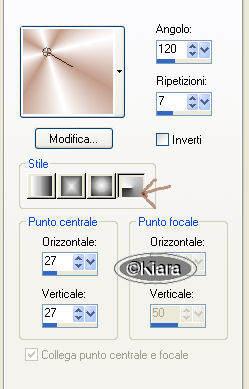
3. riempire lo sfondo regola sfocatura gaussiana 25/
4. effetto L en K's paris mettere i valori come immagine di
seguito
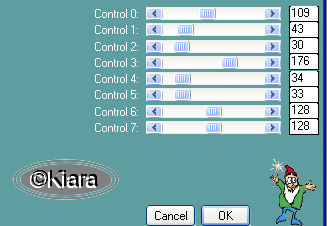
5. regola metti a fuoco selezione seleziona tutto
6. selezione modifica contrarre di 40:
nuovo livello raster colorare la selezione con
gradiente,
da regola sfocattura gaussiana 25
7. non deselezionare nuovo livello raster
8. copiare “il texture-colombe.pspimage„ modifica
incolla nella selezione opacità, 72/ regola metti
a fuoco,
9. unisci giù con la copia di sotto
10. effetto 3d ombra portata, 10/10/50/5/colore #bd9e8f/
rifare con - 10/- 10/ deselezionare
11. copiare “il face-ss0l4-tube-colombe.pspimage„
12. modifica incolla come nuovo livello
13. immagine rifletti mettete bene in cima verso la destra,
regola metti a fuoco
14. copiare “il coeur-perle-tube-colombe.pspimage„
modifica incolla come nuovo livello
15. copiare il tubo “beauty-blonde-s3-tube-colombe.pspimage„
modifica incolla come nuovo livello
16. livelli unire visibili
17. copiare il tubo “deco-bord-01-tube-colombe.pspimage„
modifica incolla come nuovo livello mettete bene unisci
visibili
18. si cambia il gradiente, vedere immagine qui di
seguito
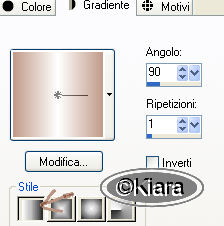
19. selezioni caricare a da un canale alfa/selezione 1.
20. livello nuovo livello raster colorare con il gradiente,
21. effetto di trama veneziana come immagine qui di
seguito
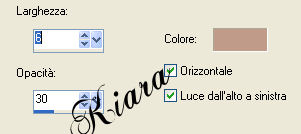
22.regola metti a fuoco deselezionare duplicate mettete bene
23. copia sistemare muovete verso il basso tutti fondere
24. mettere il gradiente della partenza/
25. selezioni/caricare a partire da un canale alfa/selezione 2.
26. nuovo livello raster riempirlo con gradiente,
deselezionare
effetto di bordi accentuare
27. effetto di distorsione vento verso destra

28. selezioni/caricare a partire da un canale alfa/selezione 3.
29. selezione inverti effetto graphics più cross shadow/
50/ 50 50 50 50 50 62/128/
30. copiare “lo frame-colombe.pspimage„
modifica incolla come nuovo livello
31. copiare “il texte-deco-colombe.pspimage„ o altro alla
scelta
modifica incolla come nuovo livello
32.mettete bene da livelli unisci visibili
33. firmare il vostro lavoro
Le
mie
traduzioni
sono
registrate
su
TWI
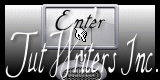
tradotto
il
02/11/
2008
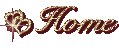
|